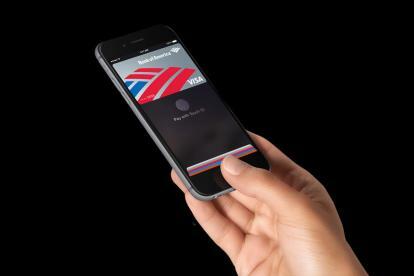
Rovnako ako ostatné mobilné peňaženky predtým, aj Apple Pay funguje v obchodoch a kaviarňach s platobnými podložkami s podporou NFC. Používa rovnaký rámec a rovnakú technológiu, ktorá existuje už roky. čím sa líši, je jednoduchosť nastavenia a používania. Funguje to takto:
Odporúčané videá
Nastavenie Apple Pay
Nastavenie mobilnej peňaženky môže byť skutočným utrpením. Väčšina konkurentov sa vás pýta na vaše smerovacie číslo a ďalšie nejasné informácie, ktoré si musíte vyhľadať niekde inde. Buď to, alebo vás požiadajú o citlivé osobné informácie, ako sú posledné štyri číslice vašej karty sociálneho zabezpečenia. To samo osebe stačí na vydesenie mnohých ľudí. Apple Pay nežiada nič, čo ste spoločnosti už nedali, a nastavenie je oveľa jednoduchšie – všetko, čo potrebujete na nastavenie, je na vašej kreditnej alebo debetnej karte.
Súvisiace
- Toto je vaša šanca získať Apple Watch Series 8 za najnižšiu cenu
- Ako pridať svoj preukaz totožnosti alebo vodičský preukaz do Peňaženky Google
- Nie, v Apple Pay nemôžete použiť darčekovú kartu Apple
(Poznámka: Apple Pay je k dispozícii LEN na iPhone 6 a 6 Plus. žiadne staršie iPhony)
- Stiahnite si aktualizáciu iOS 8.1 (teraz je k dispozícii)
- Otvorte aplikáciu Passbook
- Kliknite na Nastaviť Apple Pay (Uistite sa, že je nastavené Touch ID)
- Obrazovka vás vyzve buď:
- Použite kartu uloženú v iTunes
- Použite inú debetnú alebo kreditnú kartu
- Ak už používate kartu, kartu jednoducho overíte bezpečnostným kódom na zadnej strane.
- Ak pridáte novú kartu, stačí naskenovať podrobnosti karty pomocou fotoaparátu tak, že sa dotknete modrej ikony fotoaparátu vedľa časti s číslom karty.
- Ak nechcete skenovať svoju kartu, budete požiadaní o nasledujúce informácie:
- názov
- Číslo karty
- Dátum spotreby
- Bezpečnostný kód
- Ak nechcete skenovať svoju kartu, budete požiadaní o nasledujúce informácie:
… A máte hotovo. Apple Pay vás bude informovať, že aktivuje vašu kartu s povolením banky a voila! Všetko je pripravené na platenie priložením. Prešiel som celý proces od začiatku do konca za menej ako päť minút. Už som mal kartu uloženú v iTunes, takže nastavenie pre túto kartu bolo jednoduché. Pridal som druhú kartu len na otestovanie funkcie skenovania fotoaparátu a fungovalo to perfektne. Nemusel som zadávať žiadne svoje prihlasovacie údaje, ukladať bezpečnostný kód, ktorý fotoaparát nedokáže naskenovať, pretože je to jeden na zadnej strane karty.





Apple Pay nepodporuje všetky druhy kariet, podporuje však karty Visa, MasterCard a American Express. Mnoho vernostných kariet a firemných kariet zatiaľ nefunguje s Apple Pay. Napríklad náš zástupca redaktora v DT nemohol pridať svoju starú kartu Federal Credit Union z Michigan State University alebo firemnú kartu Amex spoločnosti do Apple Pay. Apple hovorí, že v budúcnosti plánuje pridať ďalších partnerov a podporovať viac typov kariet, ale ak použijete menšie úverové družstvo alebo banku, nemusí systém ešte podporovať.
Keď je vaša karta v aplikácii, môžete klepnutím na malé informačné tlačidlo zobraziť podrobnosti o každej karte. Budete mať jednoduchý prístup k aplikácii mobilného bankovníctva, rýchly odkaz na kontaktovanie vašej banky v prípade problému, zredigovanú kartu a číslo účtu zariadenia, ako aj zásady ochrany osobných údajov a možnosť odstránenia kartu. Zobrazia sa aj vaše posledné transakcie.
Ďalšia stránka: Platba klepnutím funguje rovnako dobre ako reklama
Platba priložením je taká rýchla a jednoduchá, ako je inzerované
Väčšina mobilných peňaženiek čelí rovnakému problému: ich používanie je veľmi ťažké. Mnohé vyžadujú, aby ste zobudili telefón, otvorili aplikáciu, vybrali kartu a potom, nakoniec klepnutím zaplaťte. Po klepnutí musíte zadať PIN – rovnako ako pri bežnej kreditnej karte. Aby sa mobilný platobný systém stal populárnym, musí byť tiež ľahko použiteľný a čo je dôležitejšie, musí byť rýchlejší ako platba kreditnou kartou.
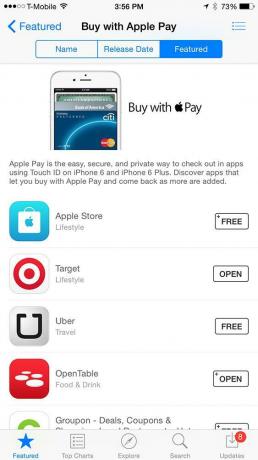


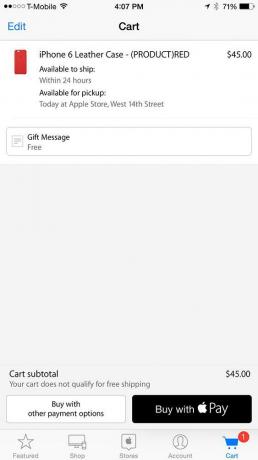
Moja prvá skúsenosť s Apple Pay bola takmer bezchybná. Po niekoľkých minútach čakania v rade v Panera Bread som pristúpil k pokladni, urobil objednávku a pripravil sa na používanie Apple Pay. Pokladníčka mi povedala môj celkový počet a ja som držal telefón nad platobným blokom. Okamžite sa otvorila aplikácia Passbook a vyzvala ma, aby som umiestnil odtlačok prsta na senzor Touch ID. Urobil som tak a hneď ako bol môj odtlačok rozpoznaný, v kruhu odtlačkov sa objavilo začiarknutie, ktoré mi oznámilo, že som dokončil platbu. Systém zapípal a pokladníčka mi podala účtenku.
"To je skvelé!" povedal.
Platenie pomocou Apple Pay bolo nepochybne rýchle a jednoduché. Eliminovalo to niekoľko krokov v procese platby: nemusel som sa prehrabávať v kabelke, aby som našiel peňaženku, vytiahol správnu kartu, potiahol ju alebo zadal svoj PIN. Môj telefón bol už vypnutý, pretože som ho bežne kontroloval, keď som čakal v dlhých radoch – najmä v čase obeda – takže som ho nemusel hľadať. Väčšina ľudí, ktorých som videl v rade, mala tiež vytiahnuté telefóny, takže sa zdá, že platenie našimi telefónmi je celkom logický nápad.
Jediná časť procesu, ktorá môže občas spôsobiť problémy, je snímač odtlačkov prstov. Niekedy vás môže prečítať nesprávne alebo omylom použijete nesprávny prst, ale Apple Pay vám umožní skúsiť to druhýkrát, ak to hneď nevyjde.
Funguje aj s vybranými aplikáciami
S Apple Pay funguje aj množstvo aplikácií, vrátane Uber, Target, Panera Bread, OpenTable, Groupon, Spring a ďalších. Apple dokonca pridal špeciálny zoznam aplikácií, ktoré vám so službou umožňujú nakupovať veci na diaľku. Vyskúšal som to s niekoľkými rôznymi aplikáciami a bolo to veľmi jednoduché. Keď som si vybral svoje položky a išiel som ich zaplatiť, stačilo mi klepnúť na čierne tlačidlo „Kúpiť cez Apple Pay“ a pritlačiť prst k Touch ID.
Stále má niekoľko obmedzení
Apple Pay je celkom presvedčivý prípad, ale má svoje obmedzenia. Pokladne s podporou NFC sú k dispozícii v blízkosti; y dostatok obchodov a kaviarní, aby bola Apple Pay univerzálna. Asi 220 000 miest podporuje Apple Pay pri spustení a spoločnosť plánuje pridať mnoho ďalších. Nový zákon v podstate prinúti maloobchodníkov, aby si do roku 2015 nainštalovali platobné terminály s podporou NFC – inak zodpovednosť za stratené alebo odcudzené karty leží na ich pleciach – a to by malo pomôcť urýchliť prijatie Apple Pay. Funkcia však funguje len na nových iPhonoch, takže jej rozsiahle prijatie zatiaľ neprichádza do úvahy. Napriek tomu by sa dalo namietať, že Apple práve vymyslel vražednú aplikáciu, vďaka ktorej budú používatelia chcieť upgradovať na nový iPhone.
Keď sa terminály s podporou NFC stanú bežnejšími a čím ďalej tým viac maloobchodníkov, bánk a kartových spoločností sa do nich dostane, Apple Pay sa stane jedným z lídrov v oblasti mobilných platieb.
Odporúčania redaktorov
- Najnovší iPhone SE od Apple môže byť váš už dnes za 149 dolárov
- Prečo nemôžete používať Apple Pay vo Walmarte
- Nepremeškajte svoju šancu získať Apple iPad za 130 dolárov
- Dlho očakávaná funkcia Apple Pay je konečne na vašom iPhone
- Obchodujete so svojím iPhone s Apple? Dostanete menej ako včera
Zlepšite svoj životný štýlDigitálne trendy pomáhajú čitateľom mať prehľad o rýchlo sa rozvíjajúcom svete technológií so všetkými najnovšími správami, zábavnými recenziami produktov, užitočnými úvodníkmi a jedinečnými ukážkami.




